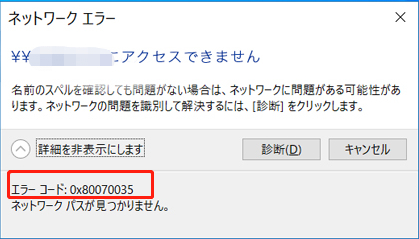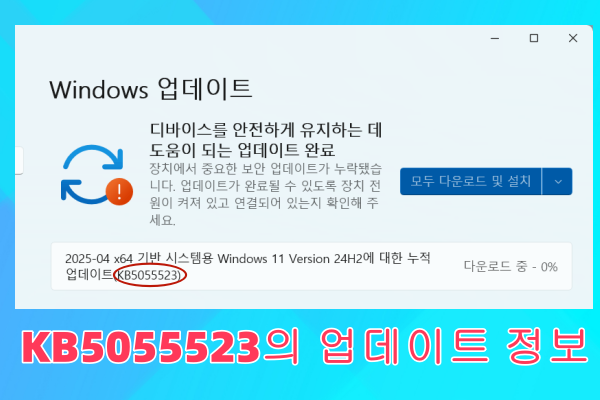윈도우 10 오류 0x80070780 빠른 해결 방법
컴퓨터 사용자가 겪는 매우 흔한 문제를 생각해 본다면, 아마도 오류 0x80070780 일 것입니다. 연구와 경험에 따르면 이 오류는 권한 문제나 파일 손상으로 인해 발생하며, 중요한 파일을 열려는 과정에서 이러한 오류가 발생하면 상당한 불편을 초래할 수 있습니다. 다행히도, 시스템 작동과 관련된 다른 모든 오류와 마찬가지로 오류 0x80070780도 해결할 수 있습니다. 이번 글에서는 이 문제를 해결하는 데 사용되는 가장 효과적이고 효율적인 방법들을 제시합니다. 또한 오류 0x80070780의 의미와 원인에 대해 설명하며, 추가로 접근할 수 없는 파일을 손쉽게 복구, 복원하고 접근 권한을 얻는 방법에 대한 보너스 팁도 제공합니다.
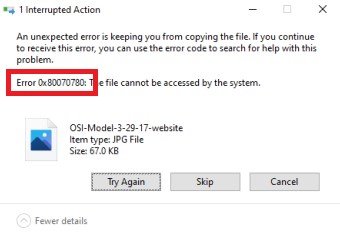
파트 1: 오류 0x80070780은(는) 무엇을 의미하나요?
이 유형의 오류는 사용자가 컴퓨터의 로컬 드라이브나 외부 USB에 있는 특정 파일에 접근하려고 할 때 발생합니다. 이 오류 메시지가 표시되면 해당 파일을 수정, 편집, 삭제 또는 복사할 수 없음을 의미합니다. 이 오류('오류 0x80070780: 시스템이 파일에 접근할 수 없습니다')는 시스템에서 생성됩니다. 때때로 하드 드라이브, SD 카드, USB 플래시 드라이브와 같은 로컬 및 외부 드라이브에 저장된 파일은 손상, 불량 섹터, 파일 권한 등과 같은 특정 이유로 접근할 수 없습니다. 위에서 언급한 원인들은 오류 0x80070780을 유발할 수 있으며, 결과적으로 파일이나 폴더에 접근하거나 작업을 실행하는 것을 막는 오류 메시지가 표시됩니다.
파트 2: '시스템이 파일에 접근할 수 없습니다' 오류 0x80070780의 원인은 무엇인가요?
'오류 0x80070780: 시스템이 파일에 접근할 수 없습니다'의 원인은 다음과 같습니다.
- 하드 디스크 오류
- 바이러스 감염
- 파일 디렉터리 손상
- 불량 섹터
- 시스템 파일 손상
- 파일 권한 문제
앞서 언급했듯이, 파일이나 폴더에 대한 특정 작업이 윈도우 오류 0x80070780을 유발합니다. 이러한 유형의 작업은 다음과 같습니다.
- 데이터 백업 생성
- 시스템 복구 시작
- 시스템 수정
- 파일 삭제
- 파일 이름 변경 또는 복사
파트 3: 오류 코드 0x80070780을 해결하는 방법은 무엇인가요?
이 파트에서는 여섯 가지 방법으로 오류 0x80070780을 해결하는 방법을 알려드리겠습니다.
해결법 1: 사용자 계정을 관리자 계정으로 변경하기
관리자 계정이 아닌 경우 특정 파일에 대한 접근 권한이 제한되어 오류 코드 0x80070780이 발생할 수 있습니다. 이 오류는 사용자 계정에서 관리자 계정으로 간단히 전환하여 해결할 수 있습니다. 아래는 쉽게 따라 할 수 있는 단계별 가이드입니다.
1단계 : 키보드의 윈도우 키를 누른 상태에서 'I' 키를 눌러 설정 메뉴를 엽니다.
2단계 : '계정'을 클릭한 다음 '가족 및 다른 사용자'로 이동합니다.
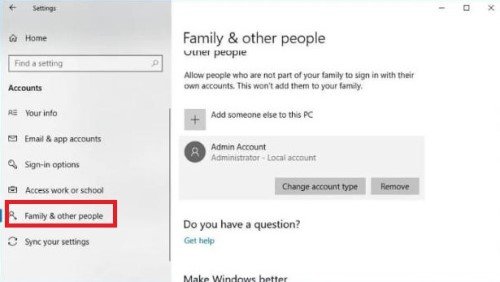
3단계 : 현재 사용자 계정을 선택한 후 '계정 유형 변경' 버튼을 클릭합니다.
4단계 : 드롭다운 메뉴에서 '관리자'를 선택합니다.
5단계 : '확인'을 클릭하여 계정 유형 전환을 완료합니다.
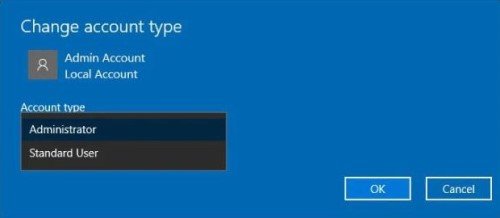
해결법 2: 시스템 파일 검사기 유틸리티 실행하기
손상된 파일 시스템은 오류 코드 0x80070780으로 이어질 수 있습니다. 이 경우, 시스템 파일 검사기 유틸리티를 실행하여 시스템 파일을 복구하는 것이 이상적인 해결 방법입니다. 윈도우 10에서 시스템 파일 검사기를 실행하려면 아래 단계를 따르세요.
1단계 : 단축키 '윈도우 + Q'를 사용하여 Cortana를 실행합니다.
2단계 : Cortana에 'cmd'를 입력한 다음, 명령 프롬프트를 마우스 오른쪽 버튼으로 클릭합니다. 이어서 '관리자 권한으로 실행'을 클릭합니다.
3단계 : 시스템 파일 검사기를 사용하여 이상을 스캔하기 전에, 명령 프롬프트에 DISM.exe/Online/Cleanup-image/Restorehealth를 입력하고 키보드의 Enter 키를 누릅니다.
4단계 : 'sfc/scannow'를 입력한 후 Enter 키를 누릅니다.
5단계 : 컴퓨터를 다시 시작한 다음 문제가 해결되었는지 확인합니다.
해결법 3: 윈도우 10 클린 부팅하기
타사 소프트웨어 역시 사용자가 특정 파일에 접근하는 것을 막을 수 있습니다. 이는 주로 사용자가 타사 바이러스 백신 소프트웨어를 설치했을 때 발생합니다. 이 문제는 윈도우를 클린 부팅하여 해결할 수 있으며, 이는 타사 소프트웨어가 특정 파일에 대한 접근을 제한하는 것을 방지합니다. 윈도우 클린 부팅을 하려면 아래 단계를 따르세요.
1단계 : 먼저 키보드에서 '윈도우 + R' 키를 눌러 실행 창을 엽니다. 'msconfig'를 입력한 다음 '확인'을 클릭하여 시스템 구성 창을 시작합니다.
2단계 : '선택 모드'를 선택합니다.
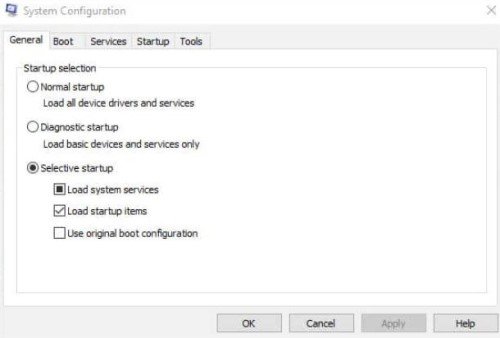
3단계 : '시스템 서비스 로드'를 클릭한 후 '시작 항목 로드'의 선택을 취소합니다. 그런 다음 '원래 부팅 구성 사용'을 선택합니다.
4단계 : '서비스' 탭에서 마이크로소프트 서비스를 제외하려면 '모든 Microsoft 서비스 숨기기' 옆의 확인란을 선택합니다. 그런 다음 '모두 사용 안 함'을 클릭하고 '적용'을 클릭합니다.
5단계 : '확인'을 클릭하여 계속 진행합니다. 다음 창에서 '다시 시작'을 선택합니다.
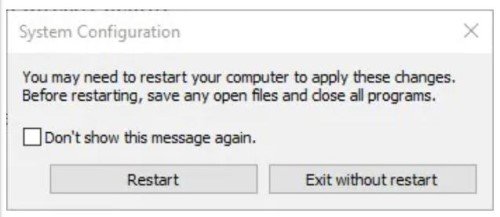
해결법 4: CHKDSK 스캔 실행하기
디스크 오류가 윈도우 오류 0x80070780의 원인인 경우, CHKDSK 유틸리티를 사용하여 문제가 되는 불량 디스크 섹터를 수정하는 것이 필요할 수 있습니다. CHKDSK 유틸리티를 사용하여 스캔을 실행하려면 아래 단계를 따르세요.
1단계 : '윈도우 + E' 키를 눌러 윈도우에서 파일 탐색기를 실행합니다.
2단계 : 하드 드라이브 아이콘으로 이동하여 마우스 오른쪽 버튼을 클릭한 다음 '속성'을 선택합니다.
3단계 : '도구' 탭에서 '검사'를 클릭합니다.
4단계 : 다음 팝업 창에서 하드 디스크를 스캔하라는 메시지가 표시됩니다. "CHKDSK 스캔이 필요하지 않습니다"라는 정보가 표시되더라도 '드라이브 스캔'을 클릭하여 계속 진행합니다.
5단계 : 스캔이 완료되면 PC를 다시 시작한 다음 문제가 해결되었는지 확인합니다.
해결법 5: 볼륨 섀도 복사본 서비스 확인하기
이 기능은 사용자가 수동 또는 자동으로 파일 복사본을 백업할 수 있도록 합니다. 윈도우 오류 0x80070780이 발생하면 '볼륨 섀도 복사본 서비스'가 활성화되어 있는지 확인하세요. 이 기능이 활성화되어 있는지 확인하려면 아래 단계를 따르세요.
1단계 : '실행' 기능을 시작합니다. 그런 다음 services.msc 명령을 입력하고 '확인'을 클릭하여 계속 진행합니다.
2단계 : '볼륨 섀도 복사본'으로 이동하여 더블 클릭합니다.
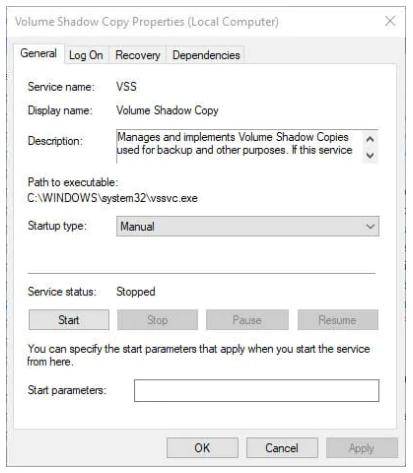
3단계 : 볼륨 섀도 복사본 서비스가 작동하지 않는 경우 '시작'을 클릭한 다음 '시작 유형'을 '수동' 옵션에서 '자동'으로 변경합니다.
이제 '적용'을 클릭한 다음 '확인'을 클릭합니다.
해결법 6: 시스템 복원 및 섀도 복사본 정리 옵션 사용하기
이 해결법은 특히 시스템 복원 오류 코드 0x80070780을 해결하는 방법을 다룹니다. 디스크 정리 유틸리티를 사용하여 섀도 복사본과 복원 지점을 지우는 것은 사용자가 오류 0x80070780을 해결할 수 있는 또 다른 방법입니다. 아래 단계를 따르세요.
1단계 : Cortana 검색 상자에 '디스크 정리'를 입력합니다. 그런 다음 '디스크 정리' 창을 열고 'C:' 드라이브를 선택한 후 '확인'을 클릭하여 계속 진행합니다.
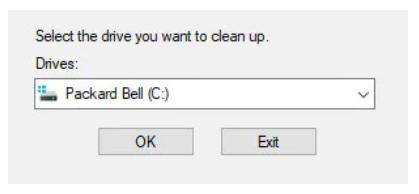
2단계 : '디스크 정리' 창에서 '시스템 파일 정리'를 클릭합니다. 'C:' 드라이브를 정리하려면 '디스크 정리' 창을 열고 '기타 옵션' 탭을 클릭합니다.
3단계 : 마우스 커서를 '시스템 복원 및 섀도 복사본'의 '정리'로 이동하여 클릭합니다. '삭제'를 클릭하여 확인합니다.
보너스 팁: 포디딕으로 접근할 수 없는 파일을 복구하는 방법
현재까지 컴퓨터에서 접근할 수 없는 파일을 복구하고 복원하는 가장 쉽고 효율적인 방법은 타사 소프트웨어를 사용하는 것입니다. 테너쉐어 포디딕 데이터 복구 소프트웨어 는 다음과 같은 기능을 갖춘 올인원 복구 솔루션이므로 강력히 추천합니다.
- 개인용 컴퓨터 또는 노트북, SD 카드, 외장 및 내장 드라이브, USB 플래시 드라이브 등에서 파일/데이터 복구
- 오디오, 비디오, 문서, 사진을 포함한 1,000가지 이상의 파일 유형 복구
- 포맷, 실수로 인한 삭제, 바이러스 공격, 시스템 충돌, 파티션 손실 등으로 인해 손실된 파일 복구
아래는 포디딕 소프트웨어를 사용하여 접근할 수 없는 파일을 복구하는 방법에 대한 자세한 단계입니다.
-
공식 웹페이지에서 테너쉐어 포디딕 데이터 복구 소프트웨어를 다운로드하여 설치한 후 실행합니다. 다음으로, '데이터 복구'를 클릭합니다. 복구 프로세스를 시작할 위치를 선택하라는 메시지가 표시됩니다. 접근할 수 없는 파일이 있는 로컬 디스크를 선택한 다음 '시작'을 클릭하여 계속 진행합니다. 특정 파일 유형을 대상으로 하려면 스캔 프로세스를 시작하기 전에 화면 오른쪽 상단으로 이동하세요.
-
이 시점에서 소프트웨어는 선택한 위치의 파일을 자동으로 스캔하고 복원합니다. 사용자는 이미 접근할 수 없는 파일을 확인했다면 언제든지 스캔 프로세스를 중지하거나 일시 중지할 수 있습니다. 스캔이 완료되면 결과가 태그 파일, RAW 파일, 손실된 위치, 기존 파일, 삭제된 파일과 같은 카테고리로 표시되며, '트리 뷰'에서 볼 수 있습니다. 특정 파일 유형을 검색하려면 파일 뷰로 전환하세요. 패널 오른쪽에 있는 필터 옵션을 사용하여 검색 범위를 좁힐 수도 있습니다.
-
다음 단계는 스캔 결과를 미리 본 후 복원된 파일을 안전한 위치에 저장하는 것입니다. 파일에 접근할 수 없었던 원래 위치에 저장하는 것을 피하는 것이 중요합니다.



결론
지금까지 오류 코드 0x80070780을 해결하는 방법을 알아보았습니다. 위에서 언급한 해결법 외에도 이 오류를 수정하는 다른 방법들이 있다는 점에 유의하세요. 그중 일부는 윈도우에서 시동 복구를 수행하거나 컴퓨터 드라이브의 불량 섹터를 수정하는 것을 포함합니다. 이 모든 방법은 사용자가 이 오류를 쉽게 해결하여 원활한 시스템 작동을 보장할 수 있는 확실한 방법입니다. 파일이 손상되어 접근할 수 없게 된 상황에서는 언제든지 테너쉐어 포디딕 데이터 복구 소프트웨어 와 같은 타사 소프트웨어를 사용하여 문제를 해결하고 접근 권한을 얻을 수 있습니다.